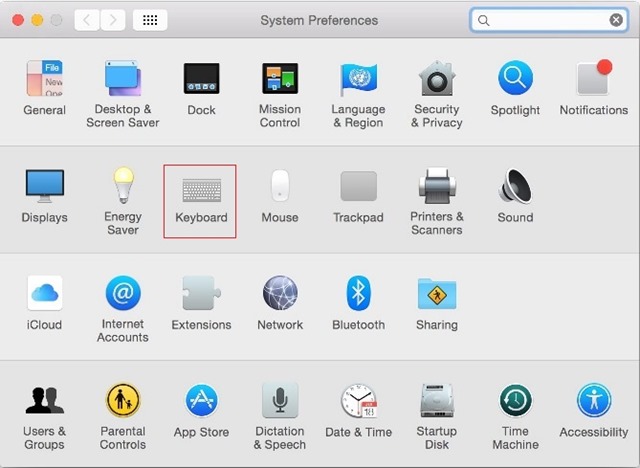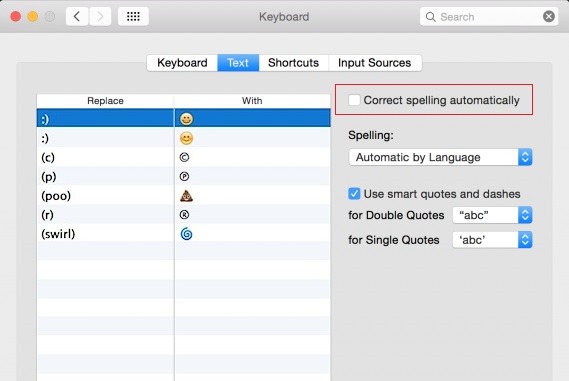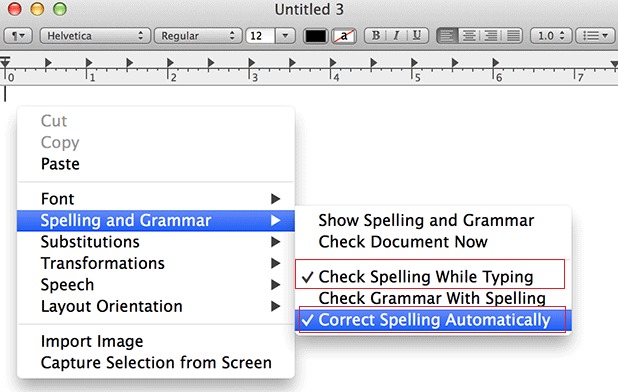Si vous ne souhaitez plus que les mots soulignés en rouge ou que la fonction de correction automatique interviennent dans les éditeurs de texte sous OS X, dans ce tutoriel vous allez voir comment désactiver la correction automatique sous OS X.
Système d'exploitation OS X s'est activé en mode default fonction d'auto-nettoyageIl est utile pour les utilisateurs quand ils tapez le mauvais des mots différents. Mais la plupart du temps cette fonction peuvent être assez irritant, même corriger mots qui doivent être corrigées, généralement en les remplaçant par d'autres mots qui ne ont pas la logique ou dans le contexte ou donnent un sens contexte totalement faux. Si vous utilisez OS X et trouverez assez souvent dans la situation décrite ci-dessus, le plus probable que vous préférez désactiver la fonction de correction automatiqueMême au risque parfois d'échapper à petite erreur.
Comment désactiver la correction automatique sur OS X ?
Que vous utilisiez Lion, Mountain Lion, Mavericks ou YosemiteVous pouvez désactiver la fonction de correction automatique en suivant les instructions ci-dessous:
1. Ouvert System Preferences et sélectionnez Keyboard
2. Dans l'onglet Textedécochez Correct spelling automatically.
À ce moment, la fonction a été désactivée pour toutes les applications. C'est ainsi que vous pouvez désactiver la correction automatique sur OS X pour toutes les applications.
Si vous ne voulez pas désactiver complètement la fonction de correction automatiqueMais vous préférez qu'il soit arrêté que pour un application spécifiqueEnsuite, suivez les étapes ci-dessous.
1. Ouvrez l'application pour laquelle vous souhaitez désactiver la correction automatique (Par exemple, Courrier)
2. Cliquez avec le bouton droit dans n'importe quel champ de saisie de texte et sélectionnez Spelling and Grammar.
4. Décochez ensuite les options Check Spelling While Typing si Correct Spelling Automatically.
Vous pouvez également désactiver la correction automatique dans une application spécifique en cliquant sur le menu Modifier l'application respective, puis en sélectionnant Spelling and Grammar et en décochant Check Spelling While Typing.